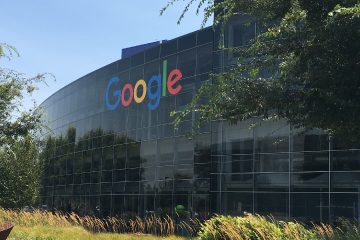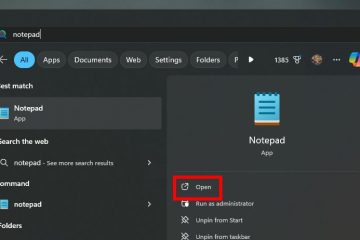Su Windows 11 (o 10), per impostazione predefinita, quando provi a eseguire uno script su PowerShell, fallirà con l’errore “impossibile caricare perché l’esecuzione di script è disabilitata su questo sistema” messaggio. Ciò è dovuto al fatto che PowerShell viene fornito con una funzionalità di sicurezza”criterio di esecuzione”che controlla come caricare i file di configurazione ed eseguire script per impedire l’esecuzione di codice dannoso sul sistema.
Se è necessario eseguire uno script su Windows 11 (o 10), puoi modificare il criterio di esecuzione per il computer locale, l’utente corrente o la sessione.
Quando imposti un criterio di esecuzione di PowerShell per il computer locale e l’utente corrente, le informazioni verranno archiviate nel Registro. Se imposti il criterio per una particolare sessione, il criterio verrà conservato in memoria e poi perso quando chiudi la sessione.
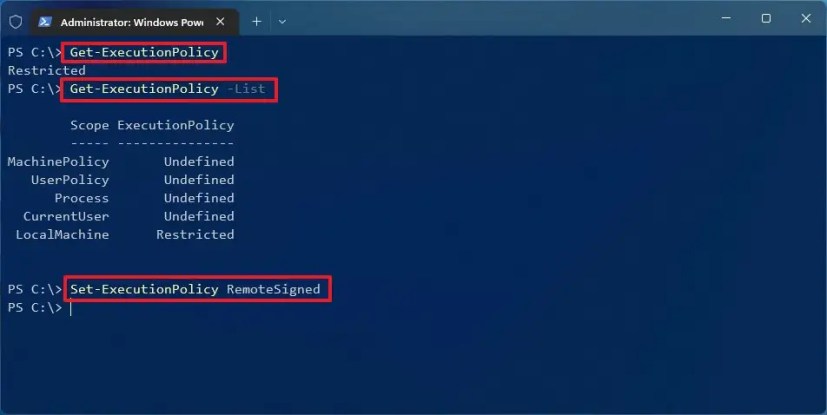
Secondo Microsoft, la politica di esecuzione non limita l’azione. È sempre possibile ignorare il criterio digitando lo script nell’interfaccia della riga di comando (CLI). Il criterio di esecuzione è stato progettato per aiutare gli utenti a impedire l’esecuzione di script dannosi.
Questa guida ti insegnerà come modificare il criterio di esecuzione per eseguire correttamente gli script su PowerShell su Windows 11 o 10.
Modifica criterio di esecuzione su PowerShell
schermata solo @media e (min-width: 0px) e (min-height: 0px) { div[id^=”bsa-zone_1659356193270-5_123456″] { min-width: 300px; altezza minima: 250px; } } @media solo schermo e (min-width: 640px) e (min-height: 0px) { div[id^=”bsa-zone_1659356193270-5_123456″] { min-width: 120px; altezza minima: 600px; } }
Per modificare i criteri di esecuzione su PowerShell su Windows 11 (o 10), utilizza questi passaggi:
Apri Start su Windows 11.
Cerca PowerShell, fai clic con il pulsante destro del mouse sul risultato in alto e seleziona l’opzione Esegui come amministratore.
Digita il seguente comando per confermare l’esecuzione corrente policy e premi Invio:
Get-ExecutionPolicy
(Facoltativo) Digita il comando seguente per visualizzare le policy di esecuzione di PowerShell effettive e premi Invio:
Get-ExecutionPolicy-List
Digita il seguente comando per modificare il criterio di esecuzione di PowerShell per consentire l’esecuzione degli script su Windows 11 e premi Invio:
Set-ExecutionPolicy RemoteSigned
( Facoltativo) Digita il seguente comando per modificare la politica di esecuzione per impedire l’esecuzione degli script e premi Invio:
Set-ExecutionPolicy Restricted
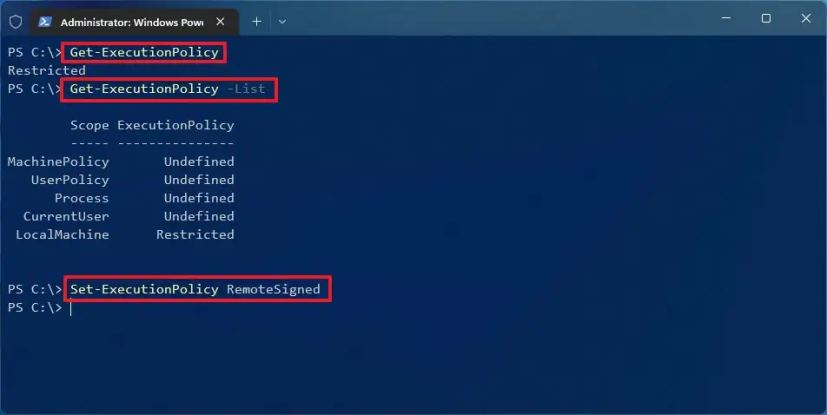
Una volta completata la passaggi, puoi eseguire lo script ancora una volta e ora dovrebbe essere eseguito correttamente su Windows 11. Se non desideri più consentire l’esecuzione degli script sul tuo computer, puoi eseguire il comando facoltativo indicato nei passaggi.
Se si desidera modificare la politica di esecuzione per eseguire gli script per l’utente corrente o il computer locale, è necessario utilizzare l’opzione”Scope”in questo modo: Set-ExecutionPolicy-ExecutionPolicy RemoteSigned-Scope CurrentUser o Set-ExecutionPolicy-ExecutionPolicy RemoteSigned-Scope LocalMachine.
Su Windows 11, puoi scegliere tra quattro diversi criteri di esecuzione per consentire o negare gli script:
Limitato: blocca l’esecuzione di qualsiasi script. RemoteSigned — consente gli script creati sul computer. Tuttavia, gli script creati su un altro dispositivo non verranno eseguiti a meno che non dispongano di una firma attendibile. AllSigned — consente l’esecuzione di tutti gli script. Tuttavia, solo se un editore attendibile ha incluso una firma. Senza restrizioni — esegue qualsiasi script senza restrizioni.
Non è necessario modificare la politica di esecuzione se è necessario eseguire uno script che non dispone dei parametri richiesti e non restituisce output. Invece, puoi utilizzare il comando PowerShell.exe-File”FILENAME”-ExecutionPolicy Bypass per ignorare le restrizioni.
@media only screen and (min-width: 0px) and (min-height: 0px) { div[ id^=”bsa-zone_1659356403005-2_123456″] { larghezza minima: 300px; altezza minima: 250px; } } @media solo schermo e (min-width: 640px) e (min-height: 0px) { div[id^=”bsa-zone_1659356403005-2_123456″] { min-width: 300px; altezza minima: 250px; } }